查看“产品销量”、“收入”、“销售额”和“预订”
“销售和趋势”基于前一月份汇率的移动平均值来估算销售额和收入(以美元计)。
默认情况下,数据以协调世界时(UTC)显示。若要匹配下载报告所使用的时区,请选择太平洋标准时间(PST)。一天包括从所选时区 12:00 AM 到 11:59 PM 之间发生的交易。
产品销量
默认情况下,“产品销量”显示 App、App 内购买项目和 App 套装的销量。您可以使用过滤器查看更新数、重新下载数,以及来自预订的 App 销量。
App 销量和套装销量
您的 App 或套装的首次购买数。当顾客首次轻点“购买”或“获取”按钮时,这计为一个 App 销量或套装销量。App 更新数、在其他设备上使用相同 Apple ID 的下载数,以及重新下载至同一台设备上的次数不计算在内。对于免费 App,“家人共享”下载次数包括在内,对于付费 App 则不包括在内。
App 内购买项目
App 内购买项目数,包括消耗型项目、非消耗型项目、自动续期订阅和非自动续期订阅。用户恢复购买的 App 内购买项目不计算在内。有关更多信息,请参见 App 内购买项目类型。
销售额
顾客因购买 App、App 套装和 App 内购买项目而需支付的总金额。销售额包括我们根据《付费应用程序协议》Schedule 2(附录 2)收取并代缴的任何适用税费。iMessage App 和贴纸包的销售额包含在提供扩展的 iOS App 数据中。
收入
您收到的您 App 和 App 内购买项目的销售金额。根据《付费应用程序协议》Schedule 2(附录 2),此项为“顾客价格”减去适用税费和 Apple 的佣金。“销售和趋势”中的收入不是最终收入。若要查看基于已结清交易的最终收入,请参见获得付款。
对于一年以下的有效付费订阅,您会收到订阅价格的 70%,再减去适用税费,即“不满一年的比率”。在订阅者付费订阅累计达到一年后,您会收到 85% 的订阅价格,再减去适用税费,即“满一年后的比率”。
预订
首次在 App Store 上发布您的 App 之前,您可以选择以预订形式提供该 App。使您的 App 支持预订,则顾客可以在发布日期之前订购您的 App,当该 App 上线供应后便会自动进行下载。一旦向顾客完成交付,一次预订将被计为一个 App 销量。如果预订的是付费 App,那么一旦完成交付,该预订所产生的销售额也将会显示。
必要职能:“管理”职能、“财务”职能或“销售”职能。请参见职能权限。
查看 App 排行或 App 内购买项目
1.在 App Store Connect 首页上,点按“销售和趋势”。
用户将看到其 App 排行和 App 内购买项目的概述。
2.在右上角,选择日期范围。
3.请使用下拉菜单选择 App 销量、销售额或 App 内购买项目。
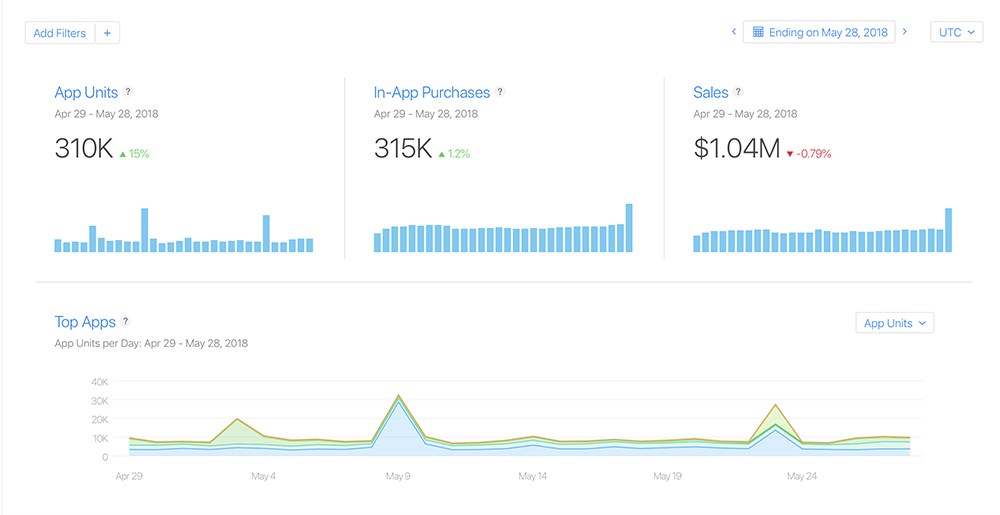
4.请使用底部图表按设备类型和地区查看数据。
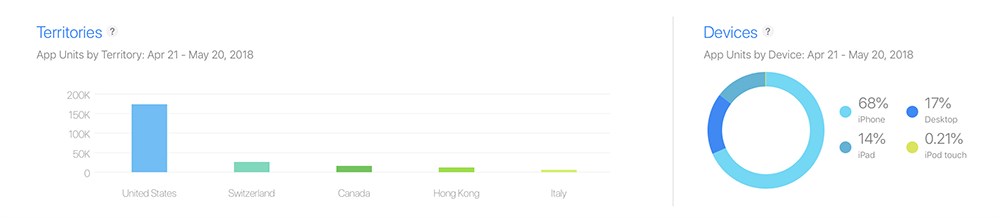
5.若要查看销售额最高的 App 和 App 内购买项目,请在下拉菜单中选择“销售额”。
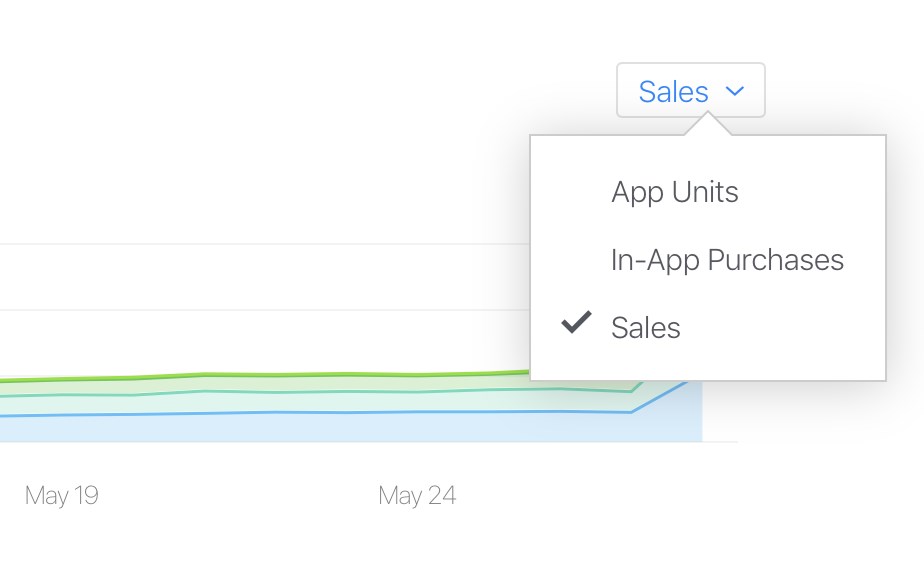
查看“产品销量”、“收入”、“销售额”和“预订”
1.在 App Store Connect 首页上,点按“销售和趋势”。
2.请在左侧点按“产品销量”、“收入”、“销售额”或“预订”。
默认情况下,“产品销量”显示 App、App 内购买项目和 App 套装的销量。更新数和重新下载数不包括在内,但可以使用过滤器添加。
3.在右上角,点按弹出菜单并选择时区。
4.在右上角,选择日期范围。
您可以查看预定时间段(例如,过去 7 天)或输入自定义范围。您也可以使用主图表下的日期滑块选择时间段。
5.点按“添加过滤器”并选择分析维度。
您可以根据已选分析维度创建存储的视图。
6.点按图表下方表格中的行,以向过滤器中添加相应值。
例如,如果您按地区过滤,点按“欧洲”行,图表和表格将显示欧洲地区的数据。
创建存储的视图
您可以存储当前选择的日期范围、群组和过滤器选项。您可以稍后从“销售”页中选择您存储的视图。
1.在 App Store Connect 首页上,点按“销售和趋势”。
2.请在左侧点按“产品销量”、“收入”、“销售额”或“预订”。
3.点按“添加过滤器”并选择分析维度。
4.请选择左侧“已存储”视图旁边的 +。
5.为存储的视图命名并点按“存储”。
6.在左侧的“已存储”部分进行选择,可随时返回存储的视图。
查看退款
您的单日总销量包括所有处理完毕的退款。但您可以在“销售和趋势”中使用过滤器查看退款总额。
1.在 App Store Connect 首页上,点按“销售和趋势”。
2.在右上角,选择日期范围。
3.在左上角点按“添加过滤器”并选择“交易类型”。
4.在“交易类型”下选择“退款”。退款作为销量负值显示在右侧。百分比变化显示每个 App 或 App 内购买项目的退款总数较上一时间段的变化。
查看每小时的销售数据
您可以查看过去 24 小时内您 App 和 App 内购买项目的数据。过去 24 小时连续区间内的数据通常会在两个小时内生成。
若要查看过去 24 小时的销售数据:
1.在 App Store Connect 首页上,点按“销售和趋势”。
2.请在左侧点按“产品销量”、“收入”、“销售额”或“预订”。
3.在右上角点按日期选择器,并选择“过去 24 小时”。
4.按“内容”过滤可查看特定 App 或 App 内购买项目的数据,按“地区”过滤可查看您的 App 销售数据最高的地区。
为什么会在我的 App 未上架的地区看到 App 内购买项目的销售情况?
App 仅在您指定的国家或地区销售,但 App 内购买项目在所有国家和地区均可用。这让顾客得以持续使用他们已有的 App,即使迁移至另一个国家或地区后也不会受到影响。顾客必须先拥有某一款 App,才能进行 App 内购买。
为什么我在“销售和趋势”中看到的更新数多于总下载数?
总下载数按照单个用户计算。更新数按照安装了更新的每个设备来计算,即使这些设备使用的是同一个 Apple ID。如果您频繁发布 App 更新,您可能会看到更新数明显多于总下载数。
 | 川公网安备 51010602000346号
| 川公网安备 51010602000346号